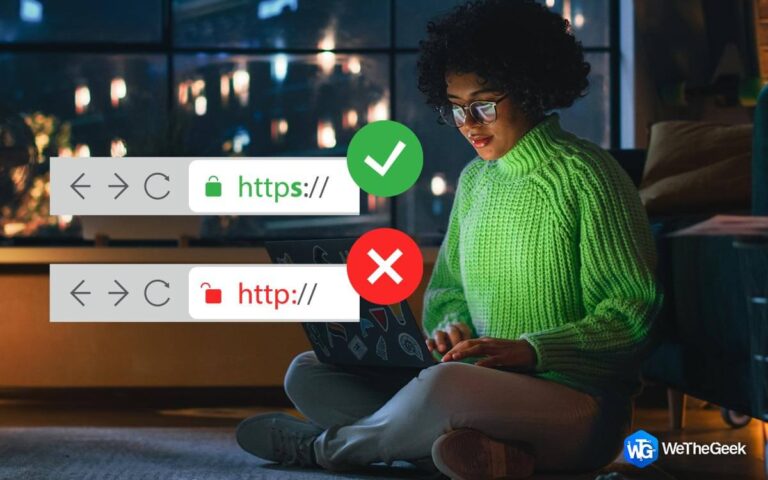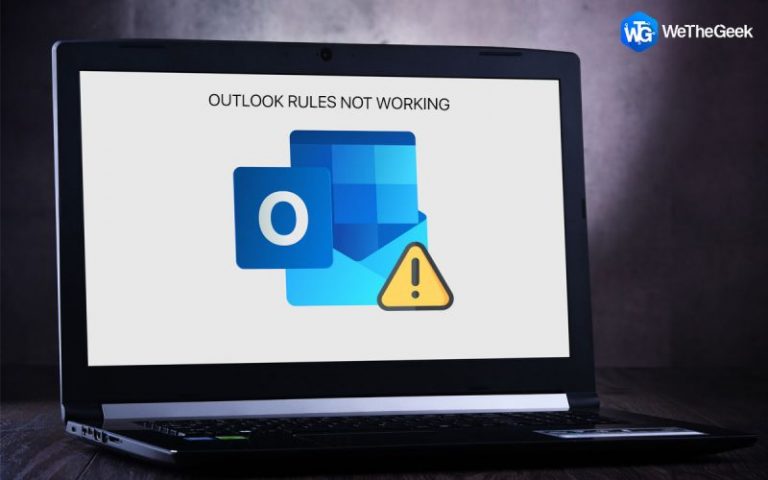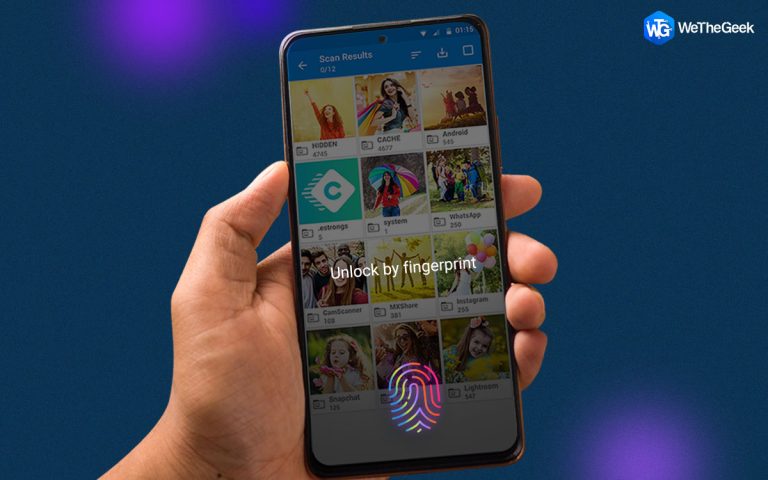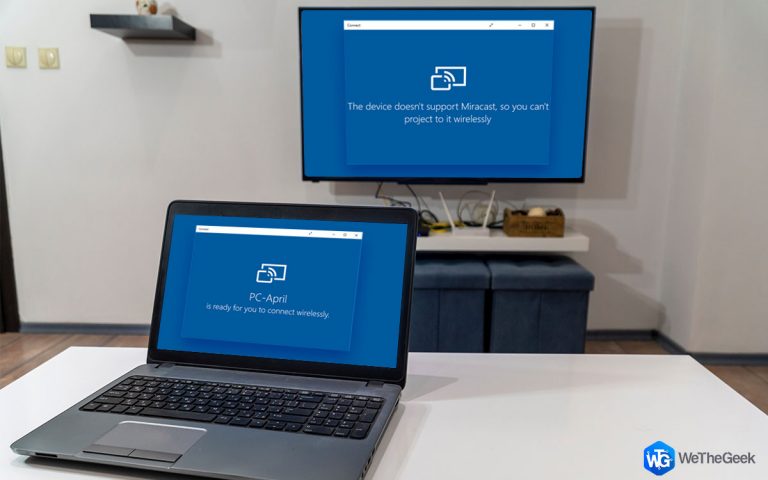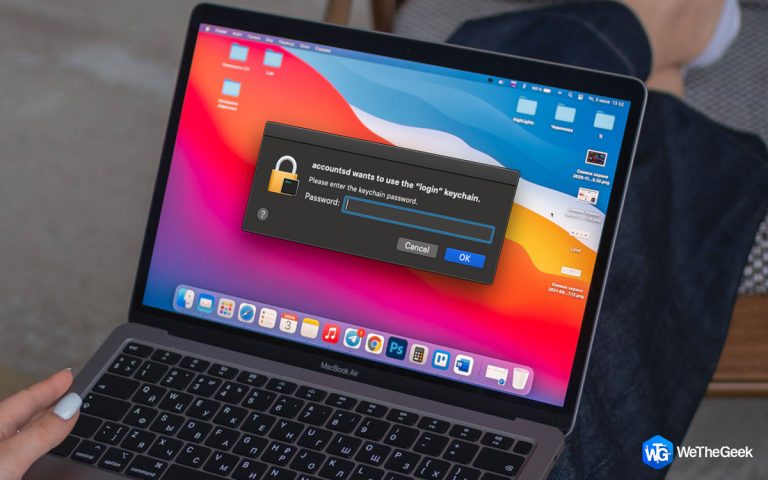Как решить проблему с ошибкой инициализации системы конфигурации в Windows 10?
Windows 10 – замечательная операционная система, но она не лишена ошибок. И одна из таких подсказок об ошибке, которая беспокоит пользователей Windows 10, – Ошибка инициализации системы конфигурации. Эта ошибка обычно возникает, когда вы пытаетесь запустить недавно установленное приложение или открыть старую программу после внесения определенных изменений или обновлений. На данный момент нет конкретной причины, по которой возникает эта ошибка, но мы можем решить ее с помощью нескольких различных методов устранения неполадок.
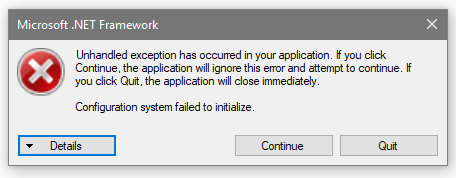
Различные методы решения проблемы конфигурации системы, которую не удалось инициализировать в Windows 10
Есть несколько шагов для устранения этой ошибки на ПК с Windows 10 в соответствии с рекомендациями различных технических экспертов. Вы можете следить за ними один за другим и не забывайте проверять, была ли проблема решена после выполнения каждого метода.
Метод 1: запустить проверку системных файлов
Microsoft внедрила в Windows 10 служебную программу, которая помогает проверять и исправлять все системные файлы без использования сторонних инструментов или дисков. Вот шаги по использованию инструмента SFC.
Шаг 1. Нажмите Windows + X, чтобы открыть меню быстрого доступа.
Шаг 2. Найдите командную строку (администратор) и щелкните ее, чтобы запустить окно командной строки в повышенном режиме.
Шаг 3: Нажмите Да, если появится запрос.
Шаг 4: Откроется черно-белое окно, в котором вы должны ввести следующую команду и нажать Enter.
sfc / scannow
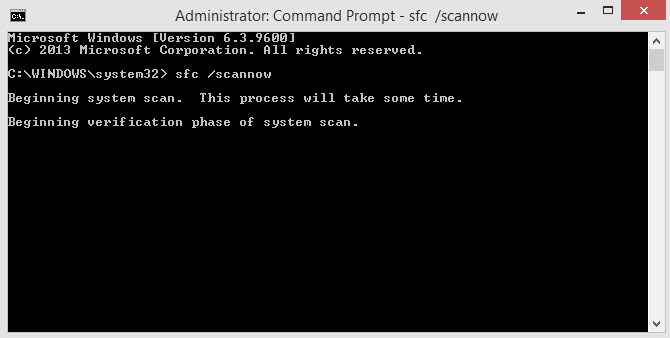
Шаг 5. Этот процесс занимает много времени, поэтому убедитесь, что счетчик проверки на вашем экране достигает 100%.
Шаг 6: Все поврежденные системные файлы будут восстановлены из резервной копии операционной системы. Перезагрузите компьютер и проверьте, сохраняется ли проблема.
Метод 2: проверьте файл конфигурации платформы Dot Net.
Следующий способ исправить ошибку при инициализации системы конфигурации в Windows 10 – это проверить файл конфигурации в вашей системе. Вот как это сделать:
Шаг 1. Нажмите Windows + E, откроется окно проводника.
Шаг 2: перейдите по следующему пути. Вы можете скопировать путь и вставить его в адресную строку проводника.
C: Windows Microsoft.NET Framework64 v2.0.50727 CONFIG
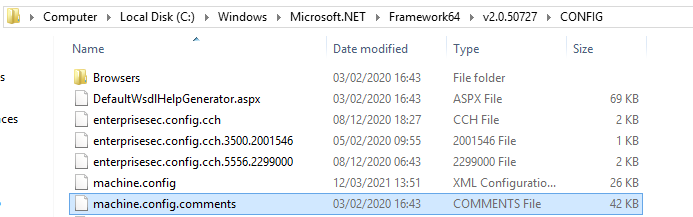
Шаг 3. Найдите файл конфигурации приложения, в котором возникла ошибка при запуске, и отредактируйте его.
Примечание. Одним из лучших редакторов файлов является Notepad ++, бесплатное приложение, которое может помочь выполнить этот шаг.
Шаг 4: После того, как вы успешно открыли файл конфигурации, вам нужно найти Configuration и убедиться, что следующая строка содержит configSections в качестве дочернего элемента.
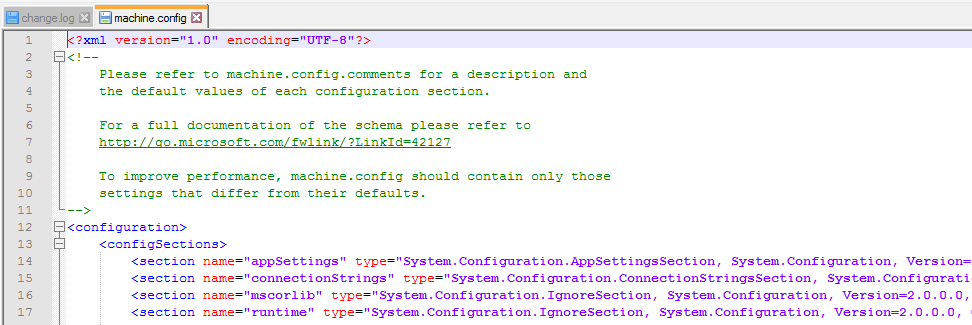
Шаг 5: Если между ними есть что-то еще, удалите его и сохраните файл.
Убедитесь, что система конфигурации не смогла инициализировать сообщение об ошибке.
Метод 3: удалите старые файлы конфигурации
Другой шаг – удалить файл конфигурации рассматриваемого приложения. Вот шаги, чтобы удалить старый файл конфигурации:
Шаг 1. Нажмите Windows + E, чтобы открыть проводник.
Шаг 2. Перейдите по указанному ниже пути и удалите файл конфигурации рассматриваемого приложения.
C: Users имя пользователя AppData Local appname
Шаг 3: Затем перейдите по указанному ниже пути и удалите файл конфигурации того же приложения, которое не запускалось.
C: Users имя пользователя AppData Roaming appname
Примечание. Упоминайте имя приложения в приведенных выше путях, где указано имя приложения. Если вы не знаете точного написания названия приложения, оставьте его пустым, и вместе с остальной частью команды вы увидите список приложений, установленных в вашей системе. Дважды щелкните папку приложения и затем удалите файл конфигурации.
Шаг 4. Перезапустите приложение и проверьте, решена ли проблема.
Метод 4: обновить драйверы
Окончательное решение этой проблемы – обновить все ваши драйверы, чтобы ваше программное обеспечение могло правильно взаимодействовать с вашим оборудованием. Было бы практически невозможно обновить драйверы вручную, посетив официальный сайт производителя каждого компонента оборудования на вашем ПК. Следовательно, рекомендуется использовать профессиональное программное обеспечение, например приложение для обновления драйверов.
Приложение для обновления драйверов, такое как Advanced Driver Updater, просканирует оборудование вашего компьютера и существующие драйверы, а затем загрузит / установит обновленные на ваш компьютер. Это автоматический процесс, который требует нескольких щелчков мыши и может быть запланирован на более позднее время, когда вы не присутствуете перед системой. Вот шаги, чтобы запустить Advanced Driver Updater на вашем ПК:
Шаг 1. Загрузите и установите Advanced Driver Updater на свой компьютер.
Шаг 2. После установки запустите приложение и нажмите кнопку «Начать сканирование».
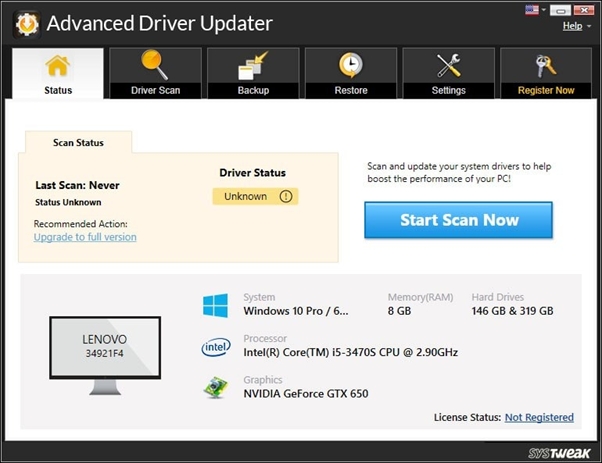
Шаг 3. На экране появится список проблем с драйверами. Щелкните ссылку «Обновить драйвер» рядом с каждым из них.
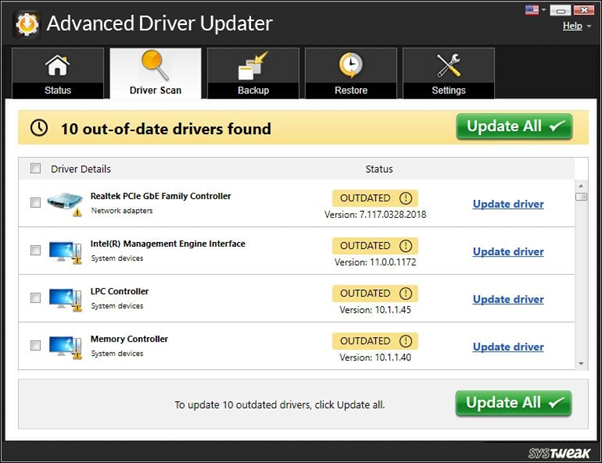
Шаг 4. Перезагрузите систему после обновления всех драйверов.
Последнее слово о том, как решить проблему с ошибкой инициализации системы конфигурации в Windows 10?
Важно регулярно обновлять драйверы, чтобы у вас не возникало проблем во время работы компьютера. Драйверы являются ключевым звеном между аппаратным и программным обеспечением вашего компьютера. Без их обновления вы обязательно столкнетесь с незначительными проблемами время от времени. Advanced Driver Updater – отличное программное обеспечение, которое может сканировать и обнаруживать все проблемы с драйверами, такие как отсутствующие, поврежденные и устаревшие драйверы. С помощью этого приложения вам не нужно беспокоиться о мелких проблемах, таких как звук, графика, мышь, клавиатура и т. Д.
Следуйте за нами в социальных сетях – Facebook, Твиттер. По любым вопросам или предложениям, пожалуйста, дайте нам знать в разделе комментариев ниже. Мы будем рады предложить вам решение. Мы регулярно публикуем советы и рекомендации, а также ответы на общие вопросы, связанные с технологиями.